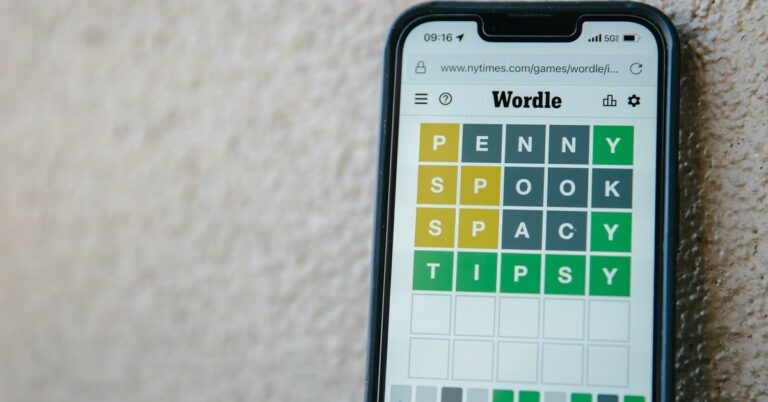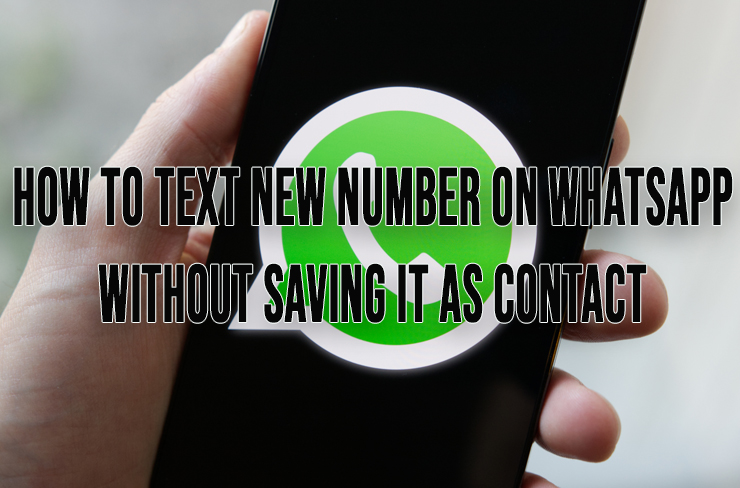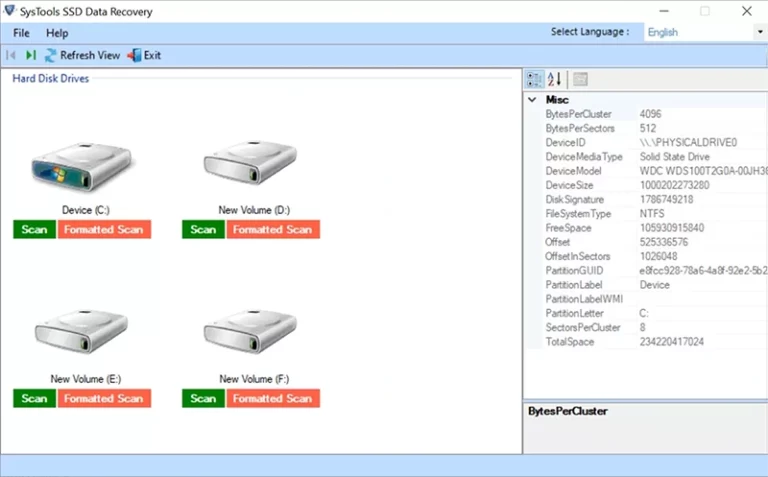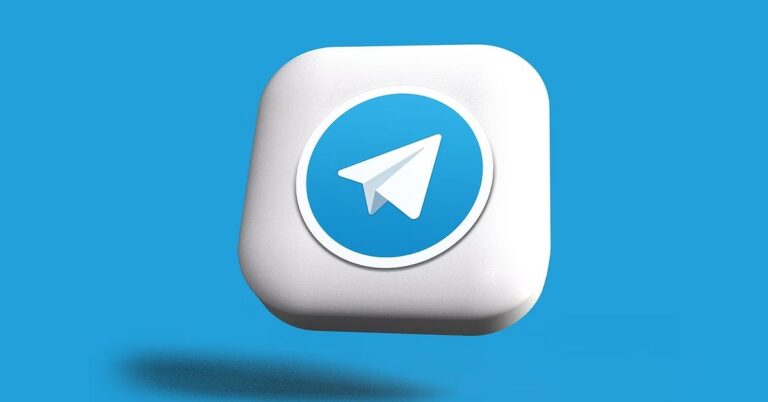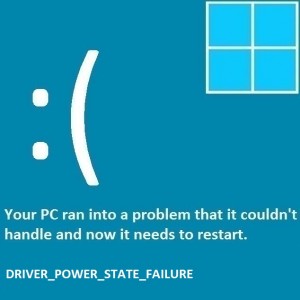Топ-3 способа копирования текста с изображений на Android и iPhone? (2024)
Вы когда-нибудь фотографировали случайный рекламный щит и хотели позвонить по указанному на нем номеру? Раньше вам приходилось пару раз переключаться между приложением для набора номера и изображением, чтобы ввести номер контакта. Но теперь этот процесс стал намного проще как на iPhone, так и на смартфонах Android. Сегодня мы представляем вам 3 лучших способа копирования или извлечения текста из изображений на Android и iPhone.
Что делать, если ваш телефон Android не позволяет копировать текст?
Не все телефоны Android одинаковы. В зависимости от производителя встроенное приложение галереи вашего смартфона может позволять или не позволять извлекать текст из изображений. Если у вас есть смартфон Samsung с обновленной ОС One UI, вы сможете скопировать текст с любого изображения всего за несколько нажатий. Этот текст можно вставить в любое текстовое поле с помощью буфера обмена.
Но что произойдет, если родное приложение галереи вашего телефона не имеет этой функции? Не стоит волноваться. Эта функция встроена в приложение Google Photos, которое предустановлено на каждом смартфоне Android. Google Photos использует Google Lens для сканирования текста на изображении и позволяет копировать его в буфер обмена. Читайте дальше, чтобы изучить пошаговый процесс.
Копирование текста из изображений на Android (Google Фото)
Шаг 1. Откройте изображение в приложении Google Фото.
Шаг 2. В нижней части экрана должна появиться опция «Копировать текст с изображения». Нажмите на него.

Шаг 3: Выделите текст, который вы хотите скопировать с изображения.
Шаг 4: Выберите «Копировать» во всплывающем меню.

Кроме того, вы можете нажать значок «Линза» в нижней части экрана и нажать «Выбрать текст», чтобы выполнить ту же задачу.
Копирование текста с изображений на Samsung
Шаг 1. Откройте изображение в родном формате. Приложение Галерея Samsung.
Шаг 2: Нажмите значок T в правом нижнем углу экрана.

Шаг 3: Выделите текст, который хотите скопировать.
Шаг 4: Выберите «Копировать» во всплывающем меню.

Текст будет скопирован в буфер обмена.
Копирование текста с изображений на iPhone
Включить живой текст
Шаг 1: Перейдите в «Настройки» и выберите «Основные».
Шаг 2: Нажмите «Язык и регион».
Шаг 3: Включите тумблер Live Text.
Используйте Live Text в родном приложении «Фото».
Шаг 1. Откройте изображение в Приложение «Фотографии».
Шаг 2: Нажмите значок сканера в правом нижнем углу экрана.

Шаг 3: Нажмите и удерживайте текст, который хотите выбрать.
Шаг 4: Выберите «Копировать» во всплывающем меню.

Текст будет скопирован в буфер обмена.
Часто задаваемые вопросы (FAQ)
Как извлечь текст из изображений на телефоне Android?
Откройте изображение в приложении Google Фото, нажмите «Объектив» внизу и выделите текст на изображении. Нажмите «Копировать» во всплывающем меню.
Как извлечь объект из изображения на Samsung?
Нажмите и удерживайте объект, чтобы отделить его от фона и скопировать в буфер обмена.
Как включить Live Text на iPhone?
Откройте «Настройки» > «Основные» > «Язык и регион» и включите тумблер «Живой текст».
Читайте также: Как исправить задержку звука Bluetooth на Android? 8 лучших способов
Заключение
Вот как вы можете копировать или извлекать текст из изображений на Android и iPhone. Доступ к скопированному тексту можно получить в любом текстовом поле с помощью буфера обмена. Просто нажмите и удерживайте любое текстовое поле и выберите «Вставить» во всплывающем меню. Если вы знаете какой-либо другой способ выполнить эту задачу, сообщите нам об этом в комментариях!